Notification de mise à jour automatique et d’expiration du runtime d’intégration auto-hébergé
S’APPLIQUE À : Azure Data Factory
Azure Data Factory  Azure Synapse Analytics
Azure Synapse Analytics
Conseil
Essayez Data Factory dans Microsoft Fabric, une solution d’analyse tout-en-un pour les entreprises. Microsoft Fabric couvre tous les aspects, du déplacement des données à la science des données, en passant par l’analyse en temps réel, l’aide à la décision et la création de rapports. Découvrez comment démarrer un nouvel essai gratuitement !
Cet article décrit comment autoriser la mise à jour automatique du runtime d’intégration auto-hébergé vers la dernière version et comment Azure Data Factory (ADF) gère les versions du runtime d’intégration auto-hébergé.
Comment vérifier la version de votre runtime d’intégration auto-hébergé
Vous pouvez vérifier la version dans votre client de runtime d’intégration auto-hébergé ou dans le portail ADF :
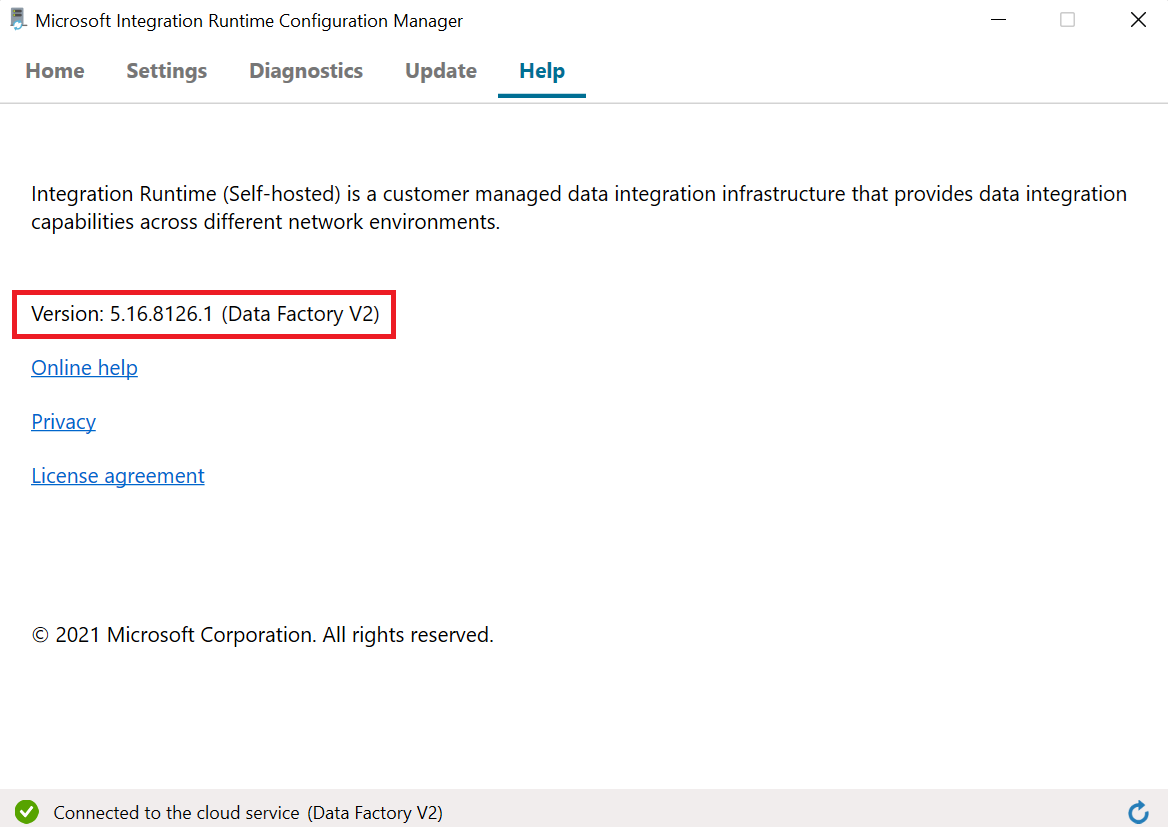
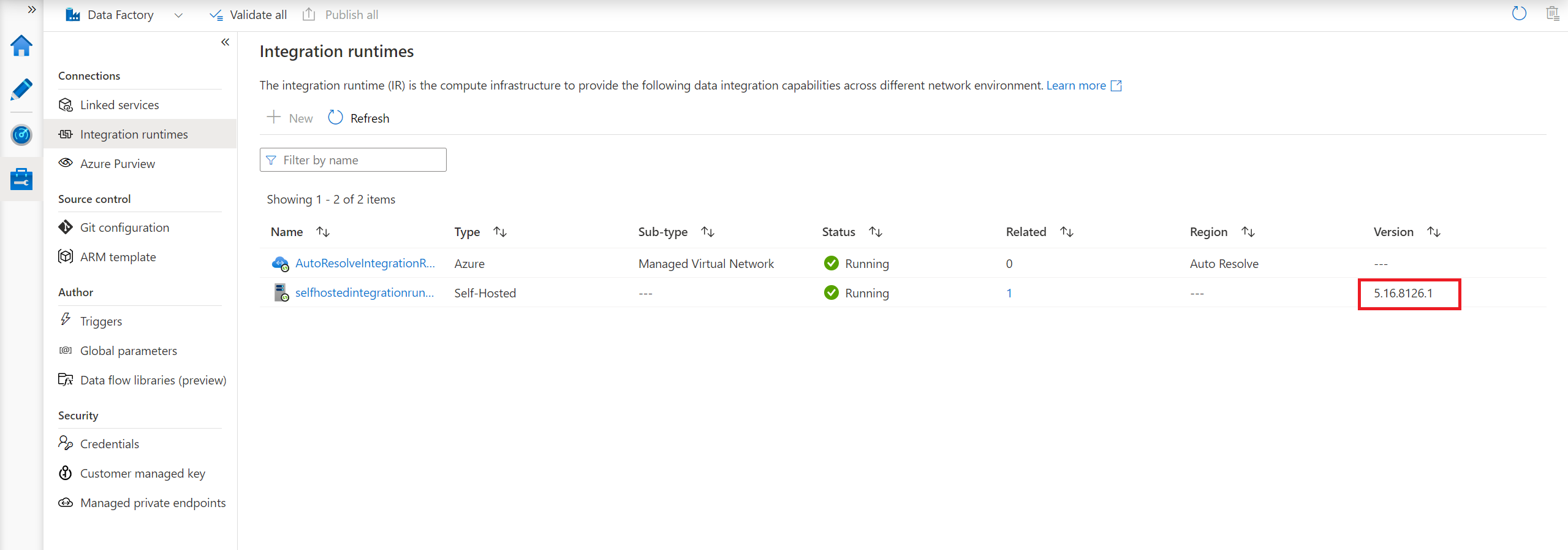
Mise à jour automatique du runtime d'intégration auto-hébergé
En règle générale, lorsque vous installez un runtime d’intégration auto-hébergé sur votre ordinateur local ou une machine virtuelle Azure, vous avez deux options pour gérer la version du runtime d’intégration auto-hébergé : la mise à jour automatique ou la maintenance manuelle. En général, ADF publie deux nouvelles versions du runtime d’intégration auto-hébergé chaque mois, qui incluent des nouvelles fonctionnalités, des correctif de bogues ou des améliorations. Nous recommandons donc les utilisateurs de mettre à jour vers la dernière version.
La méthode la plus pratique consiste à activer la mise à jour automatique lorsque vous créez ou modifiez le runtime d’intégration auto-hébergé. Le runtime d’intégration auto-hébergé est automatiquement mis à jour vers la version la plus récente. Vous pouvez également planifier la mise à jour sur la plage horaire qui vous convient le mieux.
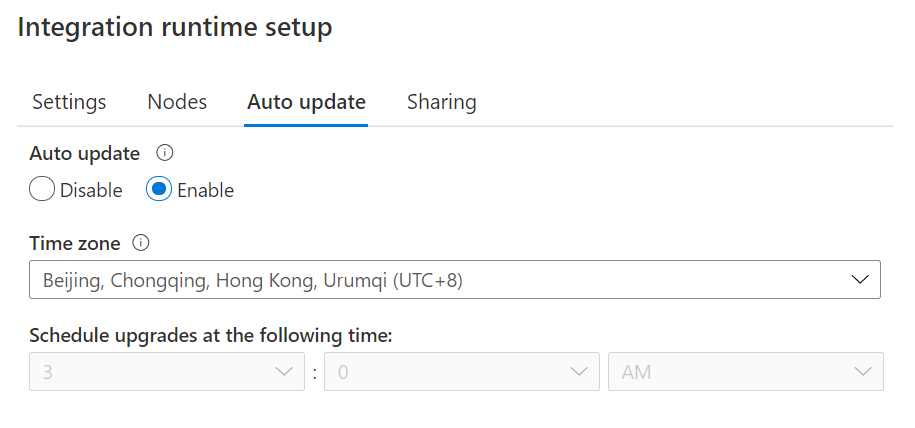
Vous pouvez vérifier la date et l’heure de la dernière mise à jour dans votre client du runtime d’intégration auto-hébergé.
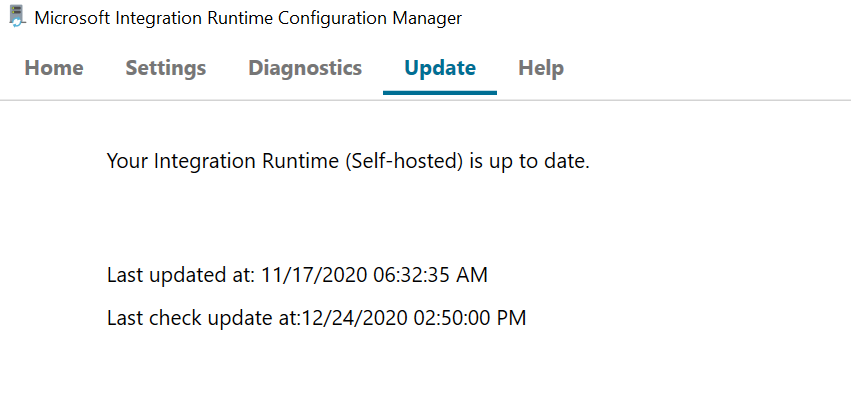
Vous pouvez utiliser cette commande PowerShell pour récupérer la version mise à jour automatiquement.
Notes
Si vous avez plusieurs nœuds de runtime d’intégration auto-hébergés, aucun temps d’arrêt n’est à déplorer lors de la mise à jour automatique. La mise à jour automatique intervient d’abord dans un nœud, tandis que les autres travaillent sur les tâches. Lorsque le premier nœud termine la mise à jour, il prend en charge les tâches restantes lorsque d’autres nœuds sont mis à jour. Si vous n’avez qu’un seul runtime d’intégration auto-hébergé, cela entraîne un temps d’arrêt lors de la mise à jour automatique.
Version de mise à jour automatique et version la plus récente
Pour garantir la stabilité du runtime d’intégration auto-hébergé, même si nous publions deux versions, nous n’envoyons (push) qu’une version par mois. Par conséquent, vous constatez parfois que la version mise à jour automatiquement correspond à la version précédente de la version la plus récente. Si vous souhaitez obtenir la version la plus récente, rendez-vous dans le centre de téléchargement. En outre, la mise à jour automatique vers une version est managée. Vous ne pouvez pas le changer.
Dans le portail ADF, la page Mise à jour automatique du runtime d’intégration auto-hébergé affiche la version la plus récente si la version actuelle est ancienne. Lorsque votre runtime d’intégration auto-hébergé est en ligne, cette version est mise à jour automatique et met automatiquement à jour votre runtime d’intégration auto-hébergé dans l’heure planifiée. Toutefois, si votre runtime d’intégration auto-hébergé est hors connexion, la page affiche uniquement la version la plus récente.
Si vous avez plusieurs nœuds et si, pour diverses raisons, certains ne sont pas mis à jour automatiquement. Ensuite, ces nœuds restaurent la version, qui était la même sur tous les nœuds avant la mise à jour automatique.
Notification d’expiration du runtime d’intégration auto-hébergé
Si vous souhaitez contrôler manuellement la version du runtime d’intégration auto-hébergé, vous pouvez désactiver le paramètre de mise à jour automatique et l’installer manuellement. Chaque version du runtime d’intégration auto-hébergé expire dans un délai d’un an. Le message d’expiration s’affiche dans le portail ADF et dans le client runtime d’intégration auto-hébergé 90 jours avant l’expiration.
Lorsque vous recevez la notification expirée, vous pouvez utiliser la commande PowerShell ci-dessous pour rechercher tous les runtimes d’intégration auto-hébergés expirés et arrivant à expiration dans votre environnement. Vous pouvez ensuite les mettre à niveau en conséquence.
$upperVersion = "<expiring version>" # the format is [major].[minor]. For example: 5.25
$subscription = "<subscription id>"
az login
az account set --subscription "$subscription"
$factories = az datafactory list | ConvertFrom-Json
$results = @();
for ($i = 0; $i -lt $factories.Count; $i++) {
$factory = $factories[$i]
Write-Progress -Activity "Checking data factory '$($factory.name)'" -PercentComplete $($i * 100.0 / $factories.Count)
$shirs = az datafactory integration-runtime list --factory-name $factory.name --resource-group $factory.resourceGroup | ConvertFrom-Json | Where-Object {$_.properties.type -eq "SelfHosted"}
for ($j = 0; $j -lt $shirs.Count; $j++) {
$shir = $shirs[$j]
Write-Progress -Activity "Checking data factory '$($factory.name)', checking integration runtime '$($shir.name)'" -PercentComplete $($i * 100.0 / $factories.Count + (100.0 * $j / ($factories.Count * $shirs.Count)))
$status = az datafactory integration-runtime get-status --factory-name $factory.name --resource-group $factory.resourceGroup --integration-runtime-name $shir.name | ConvertFrom-Json
$shirVersion = $status.properties.version
$result = @{
subscription = $subscription
resourceGroup = $factory.resourceGroup
factory = $factory.name
integrationRuntime = $shir.name
integrationRuntimeVersion = $shirVersion
expiring_or_expired = (-not [string]::IsNullOrWhiteSpace($shirVersion) -and ((([Version]$shirVersion) -lt ([Version]"$($upperVersion).0.0")) -or $shirVersion.StartsWith("$($upperVersion).")))
}
$result | Format-Table -AutoSize
$results += [PSCustomObject]$result
}
}
Write-Host "Expiring or expired Self-Hosted Integration Runtime includes: "
$results | Where-Object {$_.expiring_or_expired -eq $true} | Select-Object -Property subscription,resourceGroup,factory,integrationRuntime,integrationRuntimeVersion | Format-Table -AutoSize